Comptes, Environnement, boîte de dialogue Options
Utilisez cette page pour définir les différentes options relatives aux comptes avec lesquels vous vous connectez à Visual Studio.
Compte de personnalisation
Synchroniser les paramètres sur des appareils
Utilisez cette option pour spécifier s’il faut synchroniser vos paramètres sur plusieurs ordinateurs. Pour plus d’informations, consultez Paramètres synchronisés.
Activer le flux de code de l’appareil
Lorsque cette option est sélectionnée, le comportement de Visual Studio change lorsque vous sélectionnez Ajouter un compte dans la page Fichier>Paramètres du compte. Au lieu de la page Se connecter à votre compte, vous voyez une boîte de dialogue contenant une URL et un code à coller dans un navigateur web pour vous connecter. Cette option est utile dans les cas où vous ne pouvez pas vous connecter à Visual Studio de manière classique, par exemple, si vous utilisez une version antérieure d’Internet Explorer, ou si votre pare-feu limite l’accès. Pour plus d’informations, consultez Se connecter à Visual Studio.
Clouds Azure inscrits
Cette section montre les instances de cloud Azure auxquelles vous avez accès via un ou plusieurs des comptes que vous utilisez pour vous connecter à Visual Studio. Par exemple, vous avez peut-être accès à une instance privée d’Azure dans le centre de données de votre entreprise. Vous pouvez aussi avoir accès à une instance souveraine ou du secteur public d’Azure, comme Azure Chine 21Vianet ou Azure - Gouvernement des États-Unis. L’instance de cloud Azure globale s’affiche par défaut dans la liste, et vous ne pouvez pas la supprimer.
Inscrivez un cloud Azure supplémentaire en choisissant le bouton Ajouter. La boîte de dialogue Ajouter un nouveau cloud Azure répertorie plusieurs instances de cloud Azure connues auxquelles vous pouvez vous connecter, ou vous pouvez entrer l’URL d’un point de terminaison Azure privé.
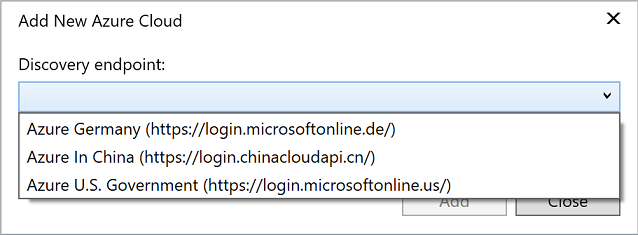
Après avoir inscrit un cloud Azure supplémentaire, vous pouvez choisir le cloud Azure auquel vous souhaitez vous connecter lorsque vous ouvrez Visual Studio.